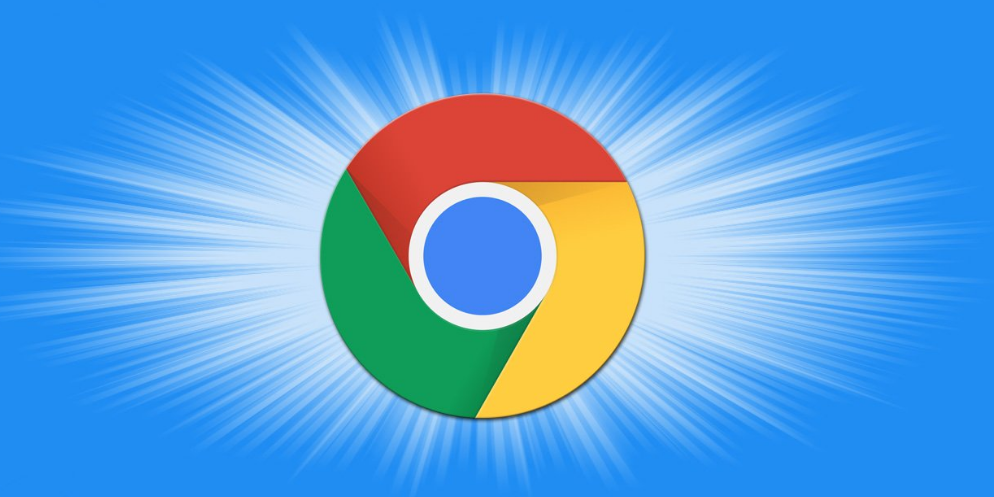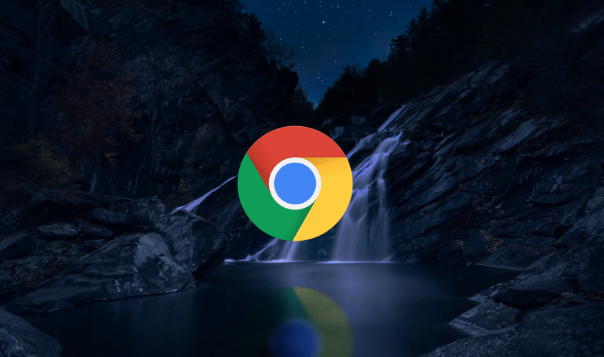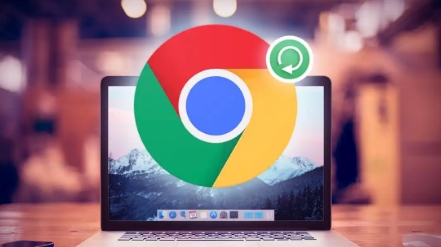一、基础恢复操作
1. 撤消删除:若刚删除文件且未进行其他操作,可打开Chrome下载文件夹,按`Ctrl+Z`(Windows)或`Command+Z`(Mac)撤销删除。此方法仅对最近删除的文件有效,重启电脑后失效。
2. 检查回收站:在电脑桌面找到“回收站”图标,双击打开,查看是否有误删的下载文件。若文件仍在回收站中,右键点击选择“还原”,即可将其移回原下载位置。
3. 重新下载:进入`chrome://downloads`页面,找到已删除的下载记录,点击灰色链接可重新下载。此方法适用于未彻底清除记录的情况。
二、浏览器设置与临时文件
1. 查看下载路径:在Chrome设置→“下载内容”中查看默认保存位置(如`C:\Users\用户名\Downloads`),或通过快捷键`Ctrl+J`(Windows)/`Command+J`(Mac)进入下载列表,右键选择“打开所在文件夹”。
2. 检查临时文件夹:部分下载中的文件可能暂存于临时目录。在Windows中可访问`C:\Windows\Temp`,Mac中可搜索`/private/var/folders/`下的临时文件,尝试找回未完整下载的内容。
三、高级恢复与修复
1. 数据恢复软件:若上述方法无效,可使用Recuva、EaseUS Data Recovery Wizard等工具,扫描Chrome下载文件夹所在磁盘,尝试找回已删除文件。成功率取决于是否写入新数据,需尽快操作。
2. 清除缓存与Cookie:在Chrome设置→“隐私与安全”→“清除浏览数据”中,勾选“缓存图像和文件”及“Cookie”,点击确认。此操作可修复因缓存错误导致的下载问题,但需重新下载文件。
3. 检查防病毒软件隔离区:若文件被Windows Defender等杀毒软件误删,可进入“病毒和威胁防护”→“保护历史记录”,选择“还原”恢复文件。
四、预防与维护建议
1. 定期备份下载文件夹:将重要文件复制到其他磁盘或云存储(如OneDrive、百度网盘),避免因误删或系统故障导致损失。
2. 设置下载后自动清理:在Chrome设置→“下载内容”中,勾选“下载完成后询问是否保留文件”,避免因误操作删除重要文件。